Loading ...
Loading ...
Loading ...
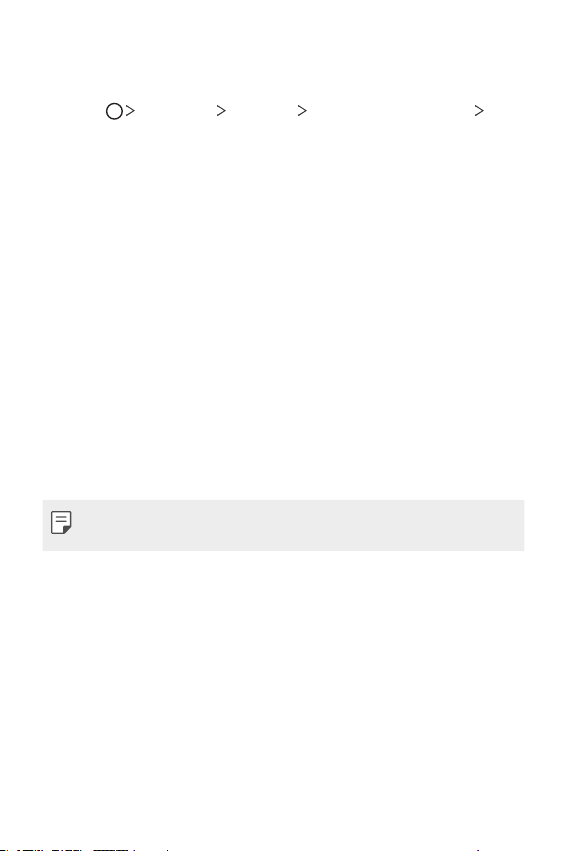
Basisfuncties 79
Een schermvergrendeling instellen
U kunt kiezen uit verschillende opties voor de configuratie van de lockscreen.
1
Tik op Instellingen Algemeen Lockscreen & beveiliging Kies
scherm slot en selecteer vervolgens de gewenste methode.
2
Pas de volgende instellingen aan:
• Geen: schakel de functie voor de lockscreen uit.
• Schuiven: Veeg op het scherm om het te ontgrendelen.
• Knock Code: Tik in een patroon op het scherm om deze te
ontgrendelen.
• Patroon: teken een patroon om het scherm te ontgrendelen.
• PIN: voer een numeriek wachtwoord in om het scherm te
ontgrendelen.
• Wachtwoord: voer een alfanumeriek wachtwoord in om het scherm te
ontgrendelen.
• Vingerafdrukken: Ontgrendel het scherm met uw vingerafdruk.
• Face Unlock toestaan: Ontgrendel het scherm door het apparaat toe
te staan uw gezicht te herkennen.
• Hand ID toestaan: Ontgrendel het scherm door het apparaat toe te
staan uw Hand-ID te herkennen.
• Als het ontgrendelen van het scherm 5 keer mislukt, wordt het scherm 30
seconden geblokkeerd.
Instellingen voor veilig opstarten
Wanneer u Knock Code, Patroon, PIN of Wachtwoord als
schermvergrendelmethode selecteert, kunt u uw toestel configureren om uw
gegevens te beveiligen. Zo wordt het vergrendeld telkens als u het toestel
inschakelt.
• U kunt behalve noodoproepen geen enkele functie gebruiken totdat u het
apparaat ontgrendelt.
• Als u het encryptiewachtwoord bent vergeten, kunt u encryptte gegevens
en persoonlijke informatie niet terugzetten.
Loading ...
Loading ...
Loading ...